2.1. Установка CUBA Studio
Окружение:
-
Убедитесь в наличии на компьютере Java SE Development Kit (JDK) 8, выполнив в консоли команду
java -versionВ ответ должно быть выведено сообщение с номером версии Java, например
1.8.0_60. -
Если для соединения с интернетом используется прокси-сервер, в JVM, исполняющие Studio и Gradle, необходимо передавать специальные системные свойства Java. Они описаны в документе http://docs.oracle.com/javase/7/docs/technotes/guides/net/proxies.html (см. свойства для протоколов HTTP и HTTPS).
Рекомендуется установить нужные свойства в переменной окружения
JAVA_OPTS. Скрипт запуска Studio передаетJAVA_OPTSвjava.exe.
Для установки Studio выполните следующие шаги:
-
Загрузите подходящий инсталлятор или ZIP архив со страницы https://www.cuba-platform.ru/download.
-
Запустите инсталлятор или распакуйте ZIP архив в локальный каталог, например,
c:/work/studio. -
Запустите установленное приложение или откройте командную строку, перейдите в подкаталог
binи запуститеstudio -
В окне CUBA Studio Server введите следующие параметры:
-
Java home − JDK, который будет использоваться для сборки и запуска проектов. Если вы установили переменную окружения
JAVA_HOMEкак описано в начале данной главы, ее значение будет подставлено в данное поле. В противном случае Studio попытается самостоятельно найти каталог установки Java. -
Кнопка Advanced открывает диалог, в котором можно ввести путь к Gradle. Оставьте его пустым, в этом случае при первом запуске будет автоматически загружен нужный дистрибутив Gradle.
Если по какой-либо причине Вы хотите использовать уже установленный на компьютере Gradle, введите в поле путь к соответствующему каталогу. Для работы системы сборки проектов требуется Gradle 2.13.
-
Server port − порт, на котором будет запущен сервер CUBA Studio (по умолчанию 8111).
-
IDE port − порт, на котором принимает подключения плагин IDE (по умолчанию 48561).
-
Repository − URL и параметры аутентификации репозитория бинарных артефактов.
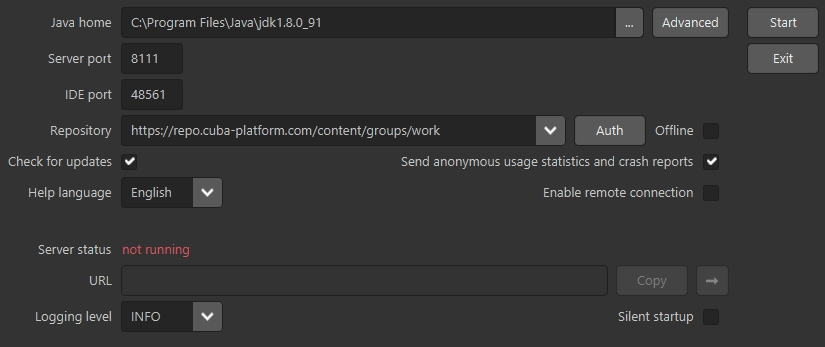
Также доступны следующие опции:
-
Check for updates - проверять наличие новых версий при старте.
-
Help language - язык встроенной справки.
-
Offline - включить возможность работы без интернет-соединения при условии, что все необходимые библиотеки были предварительно загружены из репозитория.
-
Send anonymous statistics and crash reports - разрешить Studio отправлять статистику ошибок разработчикам.
-
Enable remote connection - по умолчанию считается, что Studio работает на локальном компьютере. Установите флажок, если вам нужна возможность подкючения к этому экземпляру Studio с удаленного хоста.
-
Silent startup - если выбрано, сервер Studio запускается в трее и открывает UI в браузере автоматически. Данная опция доступна только в Windows и Mac OS X.
-
-
Запустите сервер Studio, нажав кнопку Start.
Сначала сервер выполнит загрузку, запуск и подключение к демону Gradle. При первом запуске это может занять продолжительное время, при последующих - не более нескольких секунд.
Затем запустится веб-сервер, и в поле URL отобразится адрес, по которому доступен интерфейс Studio. Нажав
→, можно открыть веб-браузер, нажав Copy, − скопировать адрес в буфер обмена. -
Запустите веб-браузер и перейдите по указанному адресу.
-
В веб-интерфейсе Studio нажмите Create new для создания нового проекта, или Import для добавления имеющегося проекта в список Recent.
-
Сразу после открытия проекта Studio загружает исходный код компонентов платформы, на которых основан проект, и сохраняет его в локальном каталоге. Перед сборкой приложения рекомендуется дождаться окончания загрузки и убедиться в том, что индикатор фоновых задач в левом нижнем углу экрана Studio погас.